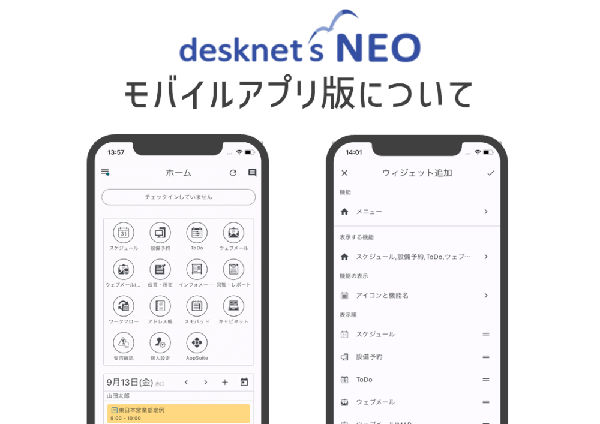カテゴリー
【アプリ作成のコツ】AppSuiteの集計機能でタスク管理表をポータルに貼り付ける
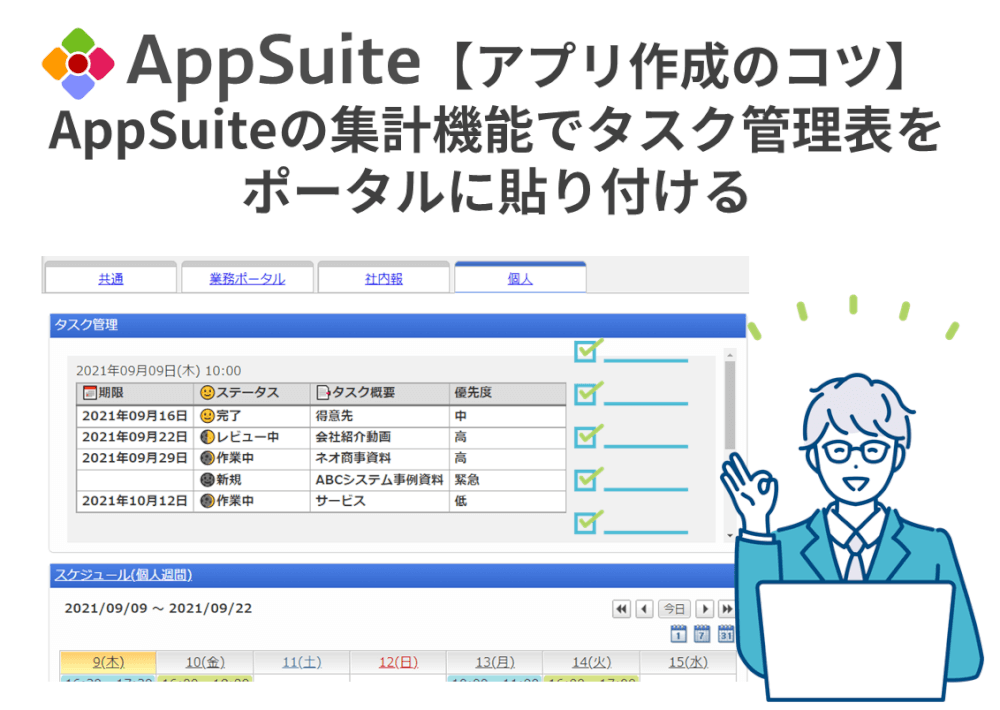
AppSuiteの集計機能を活用すると、あらゆるデータを表にまとめることができます。
今回は以下のように、アプリで管理しているタスクを表でポータルに貼り付ける方法をご紹介します!
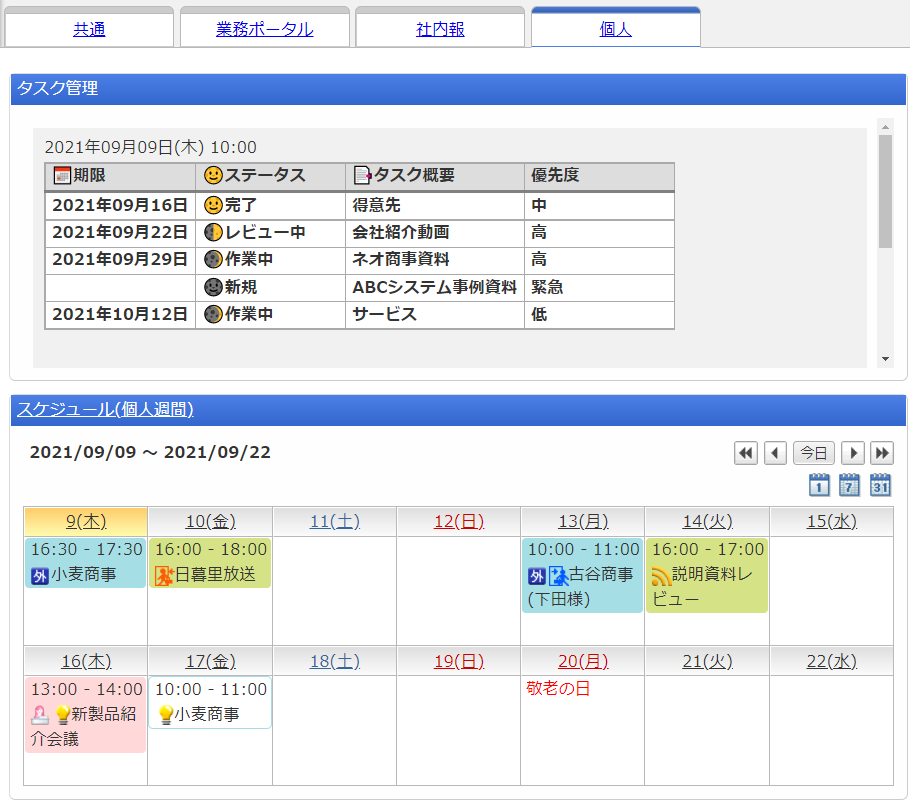
タスク管理アプリを作成する
まず、AppSuiteでタスク管理アプリを作成します。アプリテンプレートをご用意しております。以下よりダウンロードください。
▼タスク管理アプリテンプレートをダウンロード
ダウンロード
テンプレートでアプリを作成する方法はこちら(よくあるご質問:提供しているテンプレートからアプリケーションを作成する方法を教えてください。)
※テンプレートファイルは解凍せずに、ZIPファイルのまま取り込んでください。
アプリを作成したら、スパナマークの[アプリ設定]をクリックします。
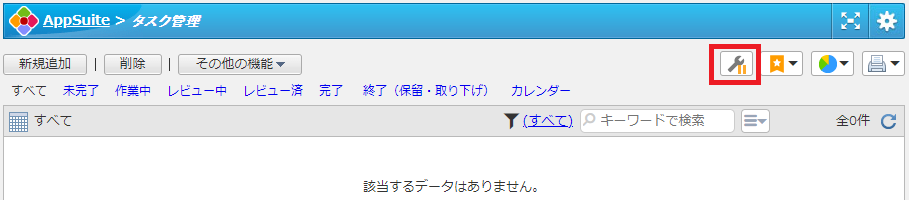
まず、アプリのアクセス権を設定します。作成者の他にタスク管理アプリを利用するユーザー・組織・ロールを追加してください。今回はユーザー全員が使用できるように「Everyone(全ユーザー)」のロールを追加します。
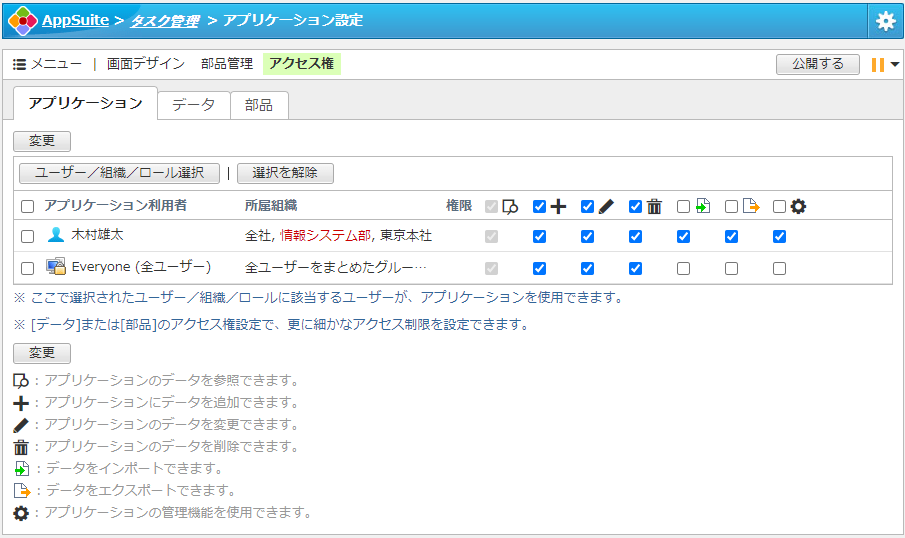
次に、データのアクセス権を設定します。(すべてのデータ)の右のリンクをクリックします。

「Everyone(全ユーザー)」のロールをチェックし[選択を解除]をクリックします。
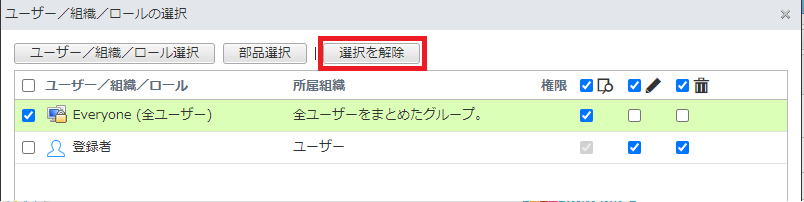

[OK]をクリックし、[変更]ボタンをクリックします。以上で、アクセス権の設定が完了します。
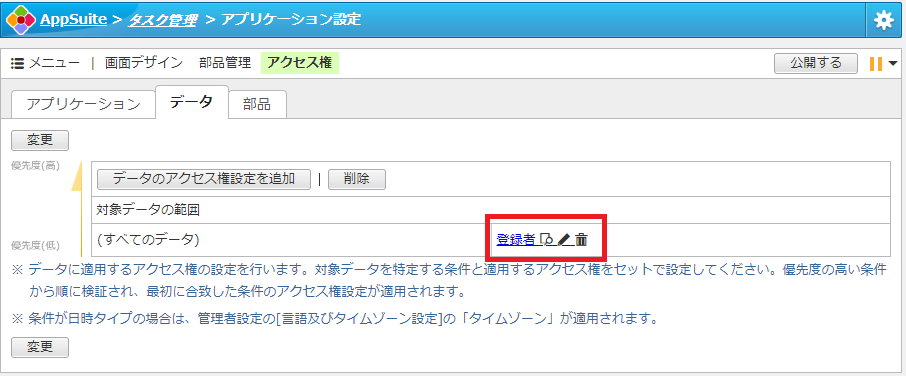
すべての設定が完了したら、アプリを公開します。
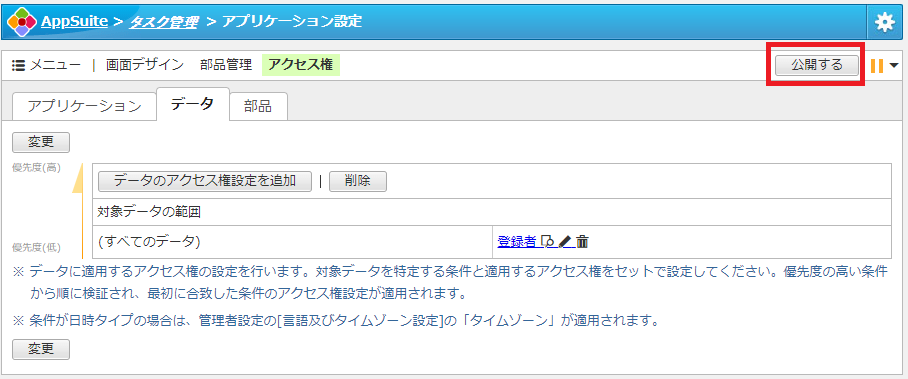
タスク管理アプリの集計設定しよう!
アプリの公開が完了したら、早速タスクを追加し、右上の円グラフマークから[集計設定]を開きます。
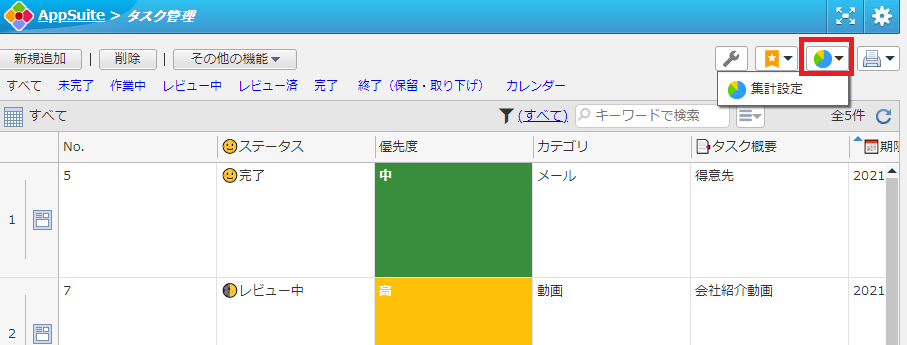
[集計方法]の[行]に「期限」「優先度」「タスク概要」「ステータス」を加えます。(任意の項目を追加できます)
さらに、[レイアウト]設定にて「小計」と「合計」を非表示にします。
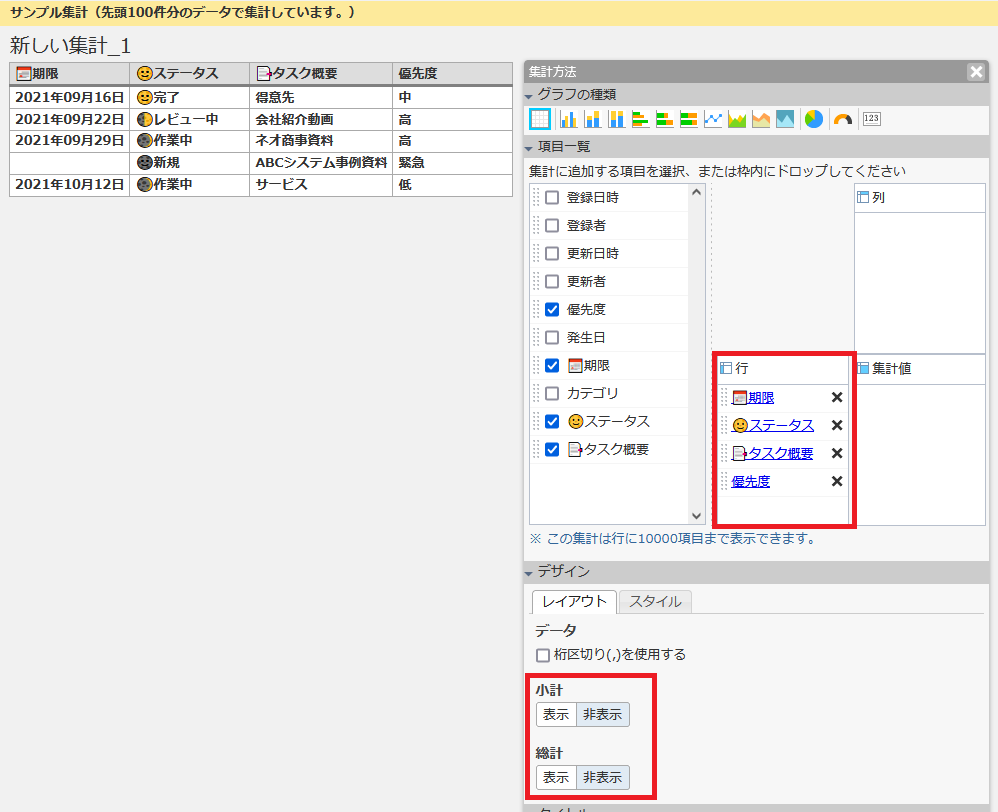
設定が完了したら、集計方法を保存します。[保存]をクリックします。
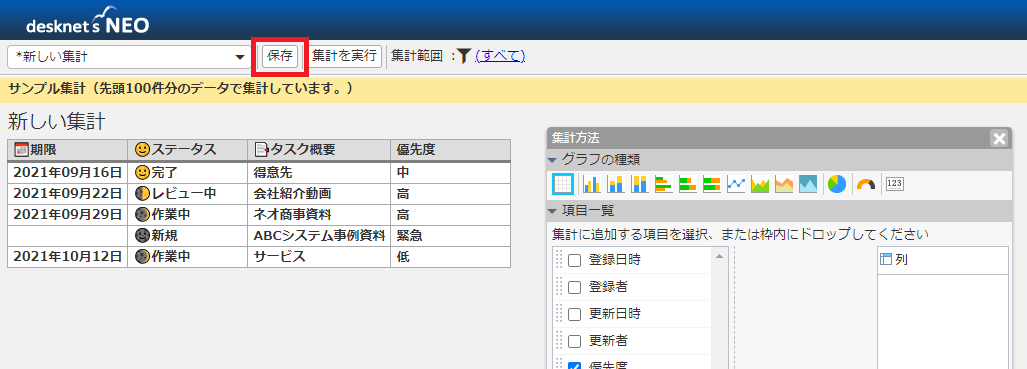
[公開設定]を設定します。
■集計名:(任意の名前を設定します)
■公開設定:公開
■集計の公開範囲:アプリ参照権限のあるユーザー
設定が完了したら、[保存]をクリックします。
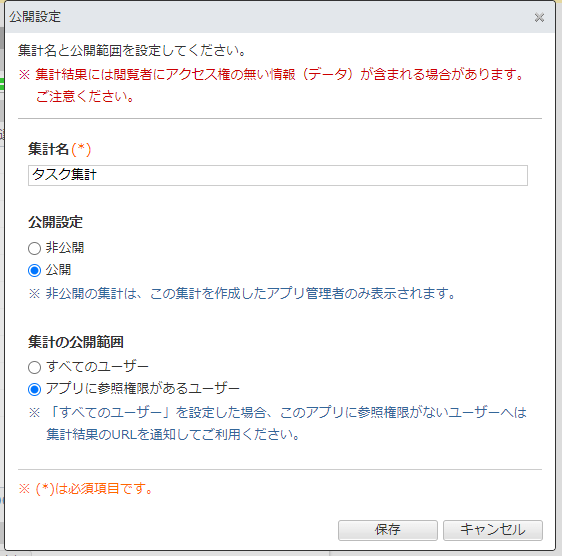
続いて、定期集計設定を行います。右上の一番右詳細マークから[集計管理]をひらきます。
※定期集計設定を行わないと、集計データが最新の状態にならないので注意してください。
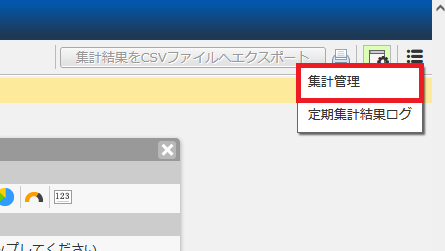
先ほど保存した集計「タスク集計」を選択します。
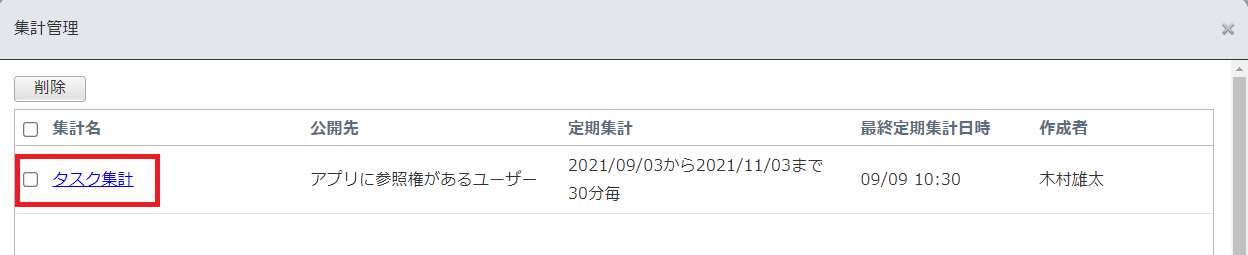
「定期集計設定」を選択します。
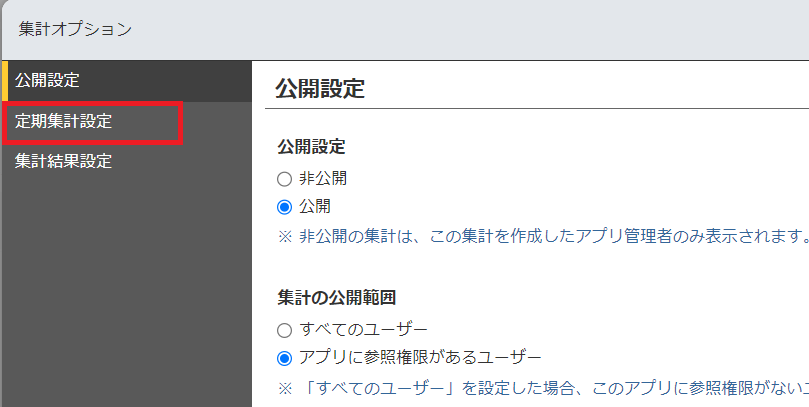
以下項目の定期集計設定を行います。
<設定項目>
■定期集計:行う
■定期集計条件
・間隔の設定: (任意の間隔を設定します)
・繰り返す間隔: (任意の間隔を設定します)
・実行期間:(集計を実行する期間を設定します)
設定ができたら、最後に[変更]をクリックしてアプリの集計設定は完了です。
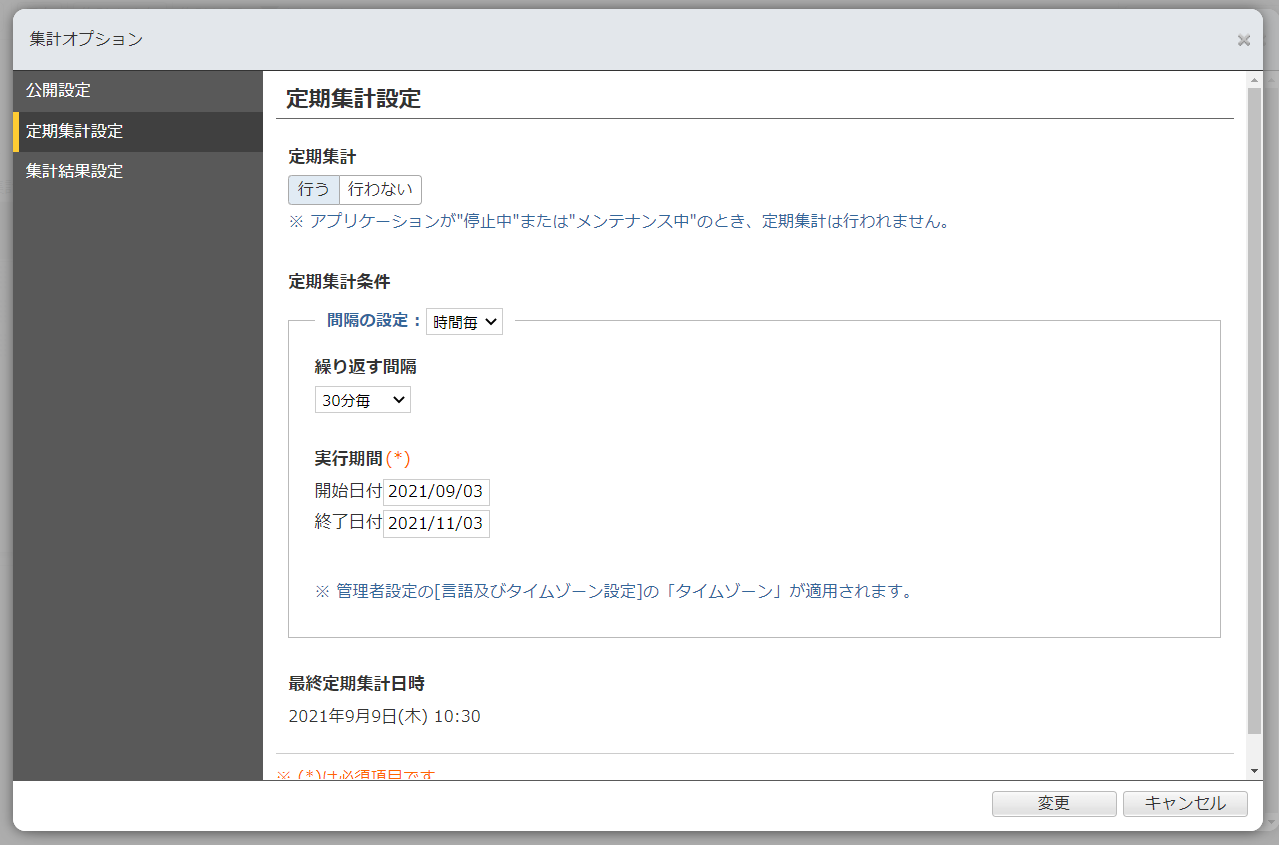
作成したタスク表をポータルに貼り付ける
先ほどアプリで作成したタスク表をポータルに貼り付けていきます。
集計設定の右上、印刷マークの左隣の共有マークをクリック。[埋め込みコード]のコピーをし、メモ帳などに貼り付けて保存しておきます。

ポータル画面に戻り、[ポータルデザイン設定]を開きます。共通・組織・個人ポータルともに同じ設定になりますが、今回は[個人ポータル]に貼り付けていきたいと思います。
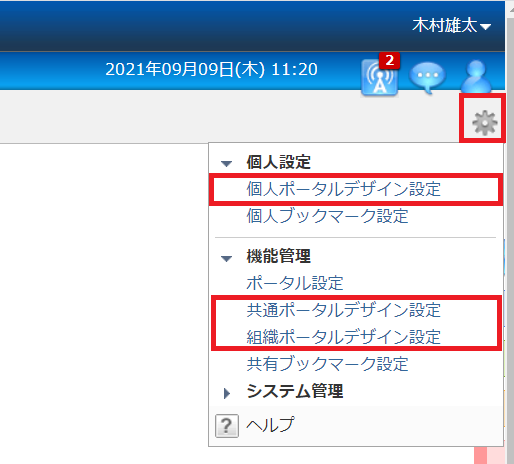
[自由形式]を開き、[個人コンテンツ作成]を開きます。
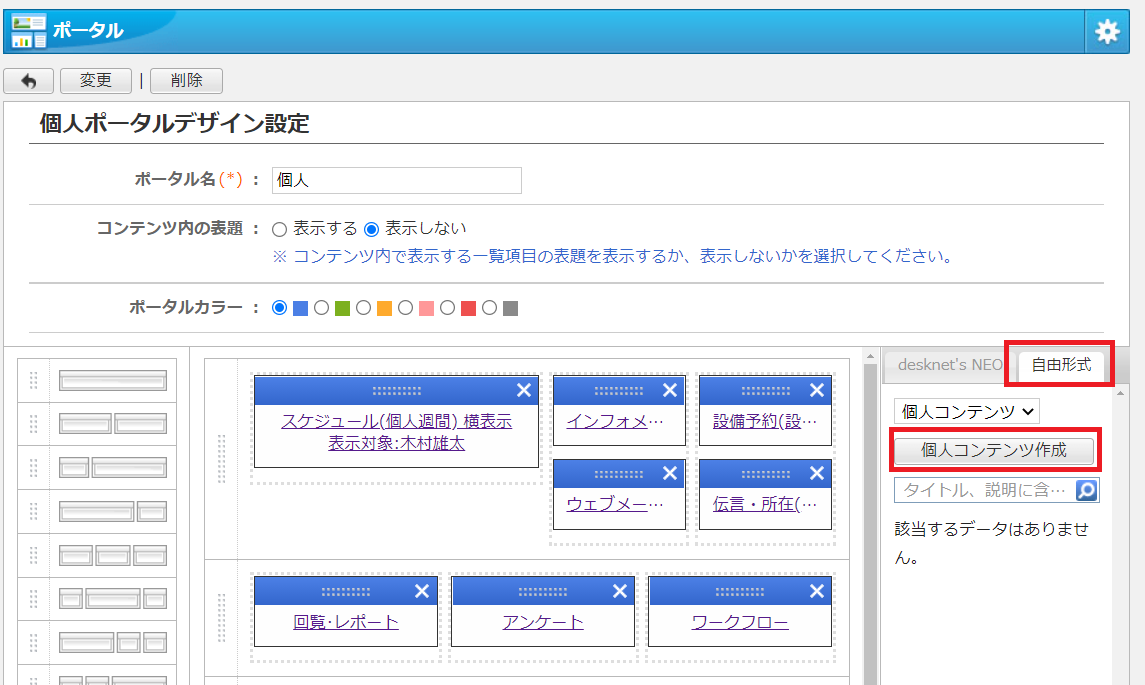
ここから、コンテンツを作成していきます。
■種別:ガジェット/ブログ
■タイトル:(任意の名前を設定します)
■コード:(事前に集計設定で取得した埋め込みコード)
設定が完了したら、[作成]をクリックします。
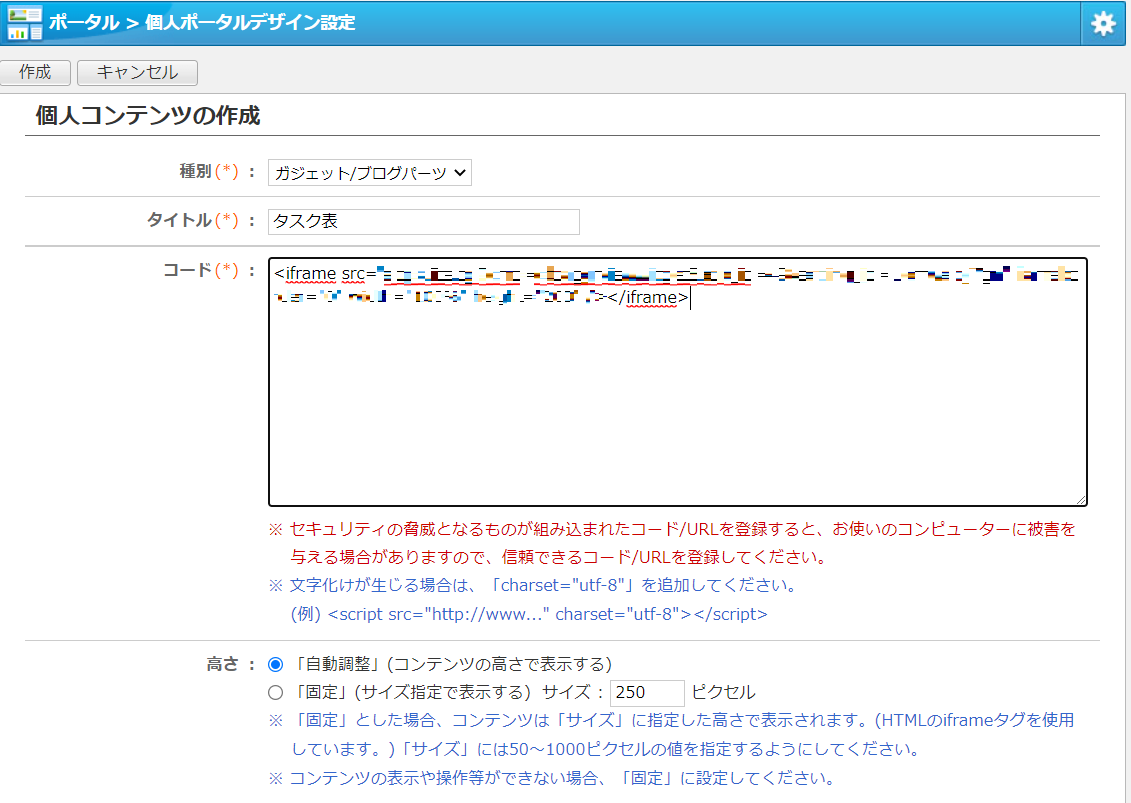
次に作成したコンテンツをドラッグアンドドロップでポータルに配置し、最後に[変更]ボタンをクリックして完了です。
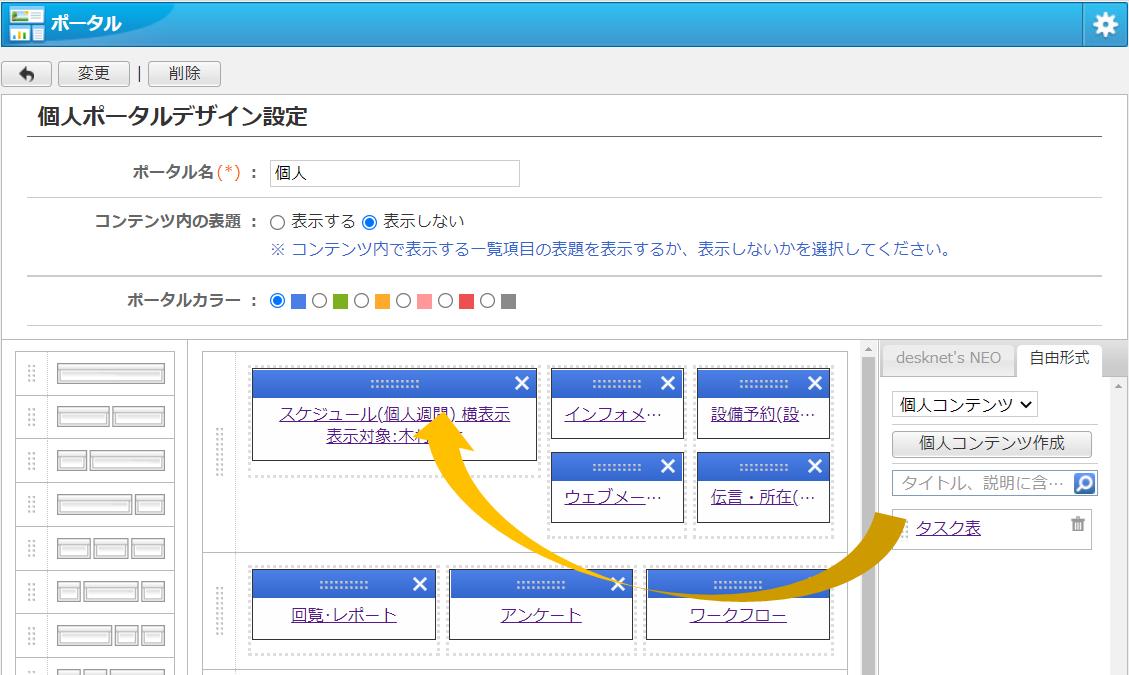
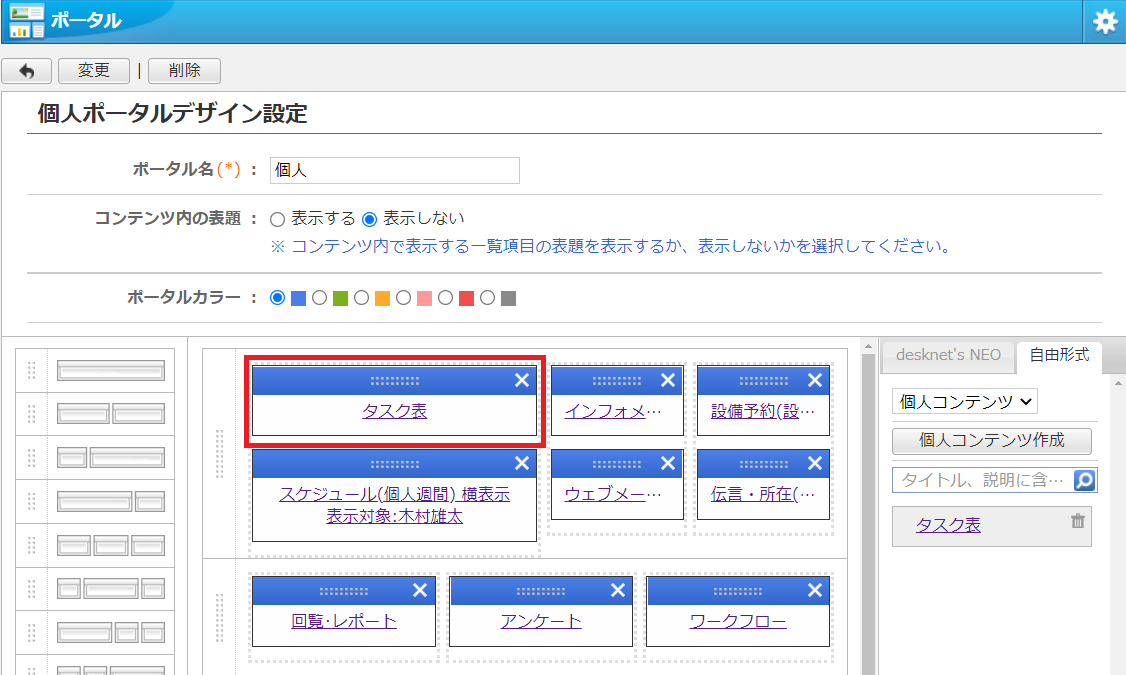
ポータルにタスク表が表示されるようになりました!
タスク管理をより効率的に!ぜひ、お試しください。
※定期集計は最短で30分になります。設定が完了した時点では集計されず、ポータルに表示されないのでご注意ください。集計値が表示されない場合は定期集計で設定した間隔で再度ご確認ください。
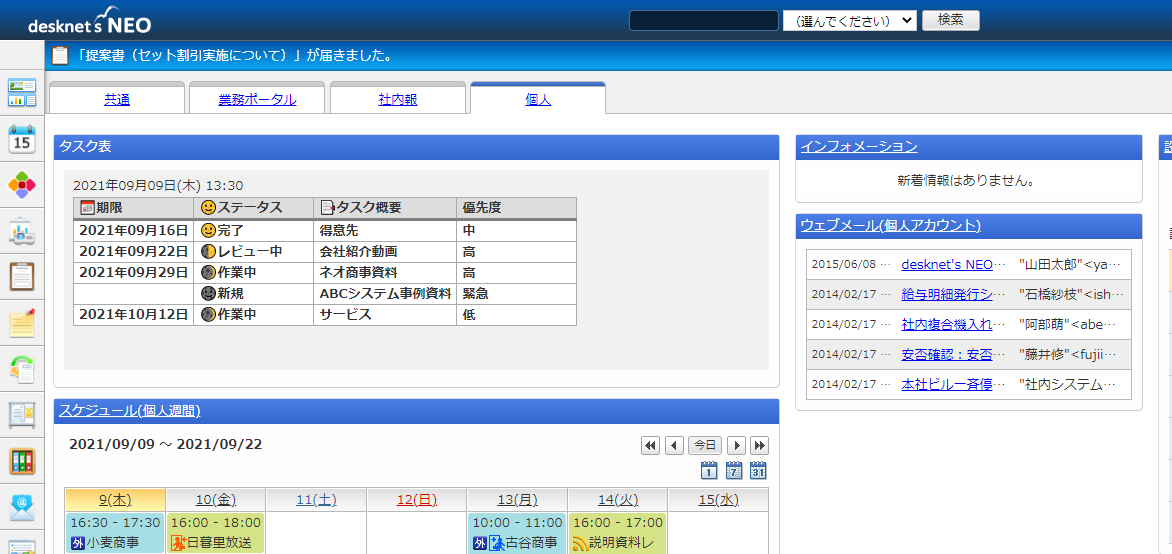
\ぜひ、以下も参考にしてみてください!/
▼AppSuiteアプリ作成のコツ
https://www.desknets.com/neo/users/media/tag/app_tips
▼ポータル作成のコツ
https://www.desknets.com/neo/users/media/tag/portal_tips
関連資料
こちらの資料では、AppSuiteで管理するメリット、お客様の事例、最新のファイルにいつでもアクセスできるようにする方法などをご紹介します。資料ダウンロードはこちら